3Ds Max贴图怎么贴?
很多小白不知道3Ds Max贴图怎么贴?毕竟我们在使用3Ds Max建模的时候,为了让建好的模更具有真实与美观性,我们会给模型贴上贴图。这一技能是经常需要用到的,所以还不知道如何操作的小白们,赶快来跟着下面的步骤学起来。这样后续你在制作模型的时候,也可以省去自己制作细节花纹的时间。
工具/软件
电脑型号:联想(lenovo)天逸510s; 系统版本:Windows7; 软件版本:3Ds Max2014
方法/步骤
第1步
第一步:先打开我们的3Ds Max软件,然后建立好我们的模型

第2步
第二步:建好我们的模型之后,我们按住键盘上的m键,使其弹出我们的“材质编辑器”,通过材质编辑器我们能够给我们的模型赋予想要展示的材质贴图

第3步
第三步:如果打开“材质编辑器”之后,发现我们的材质编辑器里面并不是这个界面,我们可以点击该界面的“模式”,在里面选择“精简材质编辑器”即可出现这个界面了

第4步
第四步:这时候我们点击下面的“漫反射”,然后在弹出的窗口选择“标准”下面的“位图”,点击确定

第5步
第五步:然后这时候就会弹出一个查找贴图的一个弹窗,我们找到我们材质贴图所在的文件夹,将其打开
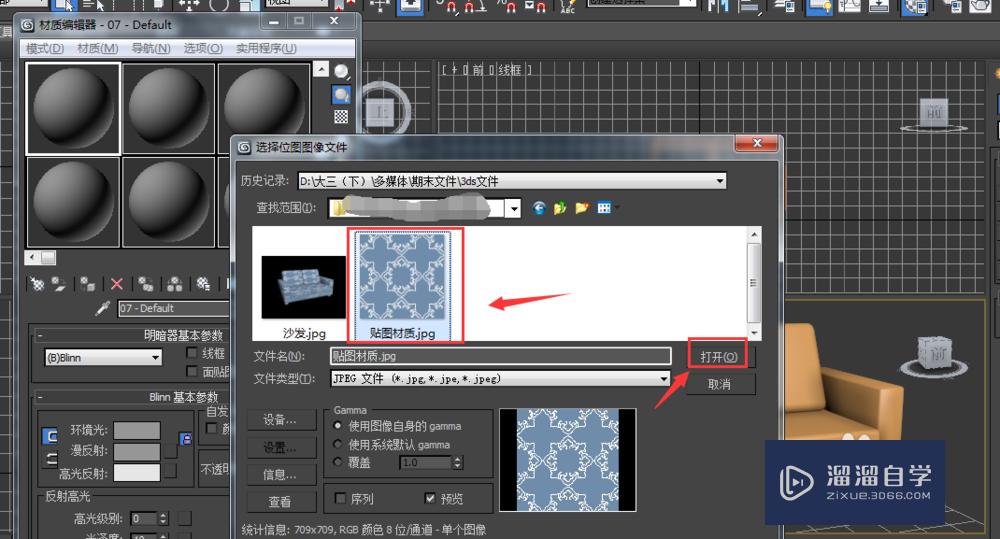
第6步
第六步:这时候我们就会发现我们的材质球已经被赋予了一个贴图,但是我们的模型并没有得到赋予贴图,我们还需要一个操作我们的模型才能被赋予图贴

第7步
第七步:这时候我们将鼠标移到我们的视图上,选中我们的模型物体,这时候我们就会发现我们的材质编辑器下面的“将材质指定给选定对象”就会显示为绿色
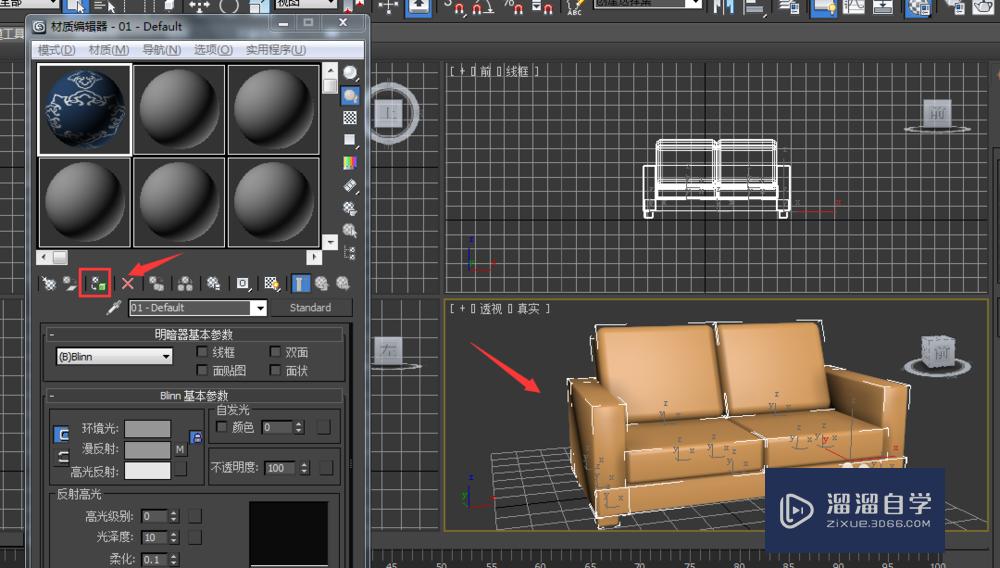
第8步
第八步:这时我们点击这个“将材质指定给选定对象”图标,将我们的材质赋予给我们的模型,如果这时候看不到我们的模型没有材质效果,说明我们“视口中显示明暗处理材质”没有打开,我们直接点击打开即可看到了

第9步
第九步:现在我们的建模已经赋予材质贴图完成了.以上就是我的方法,希望能对你们有所帮助*_*



评论列表